노트북 사용하다 보면은 개인 환경에 따라서 듀얼 모니터로 연결해서 사용하게 되는 경우가 있더라고요. 영상을 좀 큰 화면에서 보고 싶거나 작업을 할 때 두 대의 모니터로 하고 싶을 때 등 본인의 용도에 따라 다양하게 활용해 볼 수 있는 기능이죠.
잘 활용한다면 효율성과 확장성 면에서 뛰어나다고 생각합니다. 연결 방법은 노트북이랑 연결할 모니터가 있으면 되고 이어 줄 케이블만 있으면 됩니다. 케이블은 보통 hdmi 케이블을 많이 사용하니깐 hdmi 케이블로 한번 연결해 봤습니다.
사용기기
- 노트북: 엘지 gram (윈도우 10)
- 모니터: 알파스캔 AOC 27
노트북 듀얼모니터 연결
먼저 노트북과 모니터를 hdmi 케이블로 연결해줍니다.

디스플레이 설정
그런 다음 바탕화면에 마우스 우클릭하시면 목록에서 “디스플레이 설정”을 클릭합니다. 아니면 시작 메뉴에서 설정 클릭한 후 시스템 > 디스플레이로 찾아가셔도 되고요.
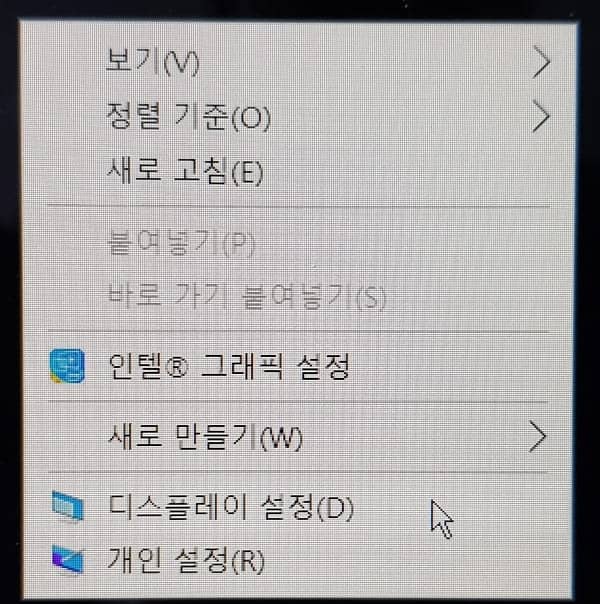
이제 모니터 연결해서 어떻게 사용할지 듀얼 모니터 설정을 하면 됩니다.

듀얼모니터 설정하기
먼저 노트북 화면에서 디스플레이 정렬쪽에 보면 식별이라는 버튼이 있습니다. 노트북 화면 그리고 모니터를 식별하는 숫자를 확인할 수 있는데 노트북 화면에ㄴ서 클릭해 보면 식별번호 1이라고 표시가 됩니다.
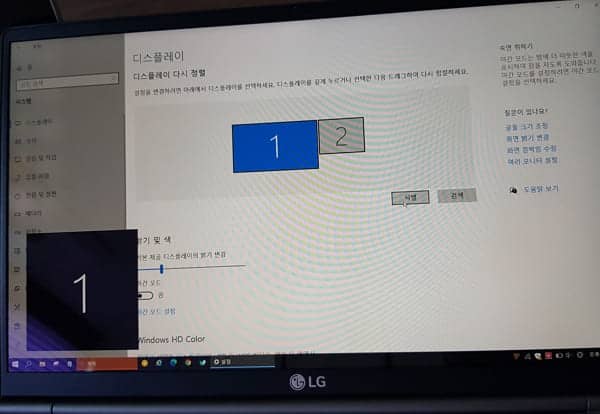
화면 아래쪽으로 스크롤을 내려보면 여러 디스플레이 아래에 “다중 디스플레이”가 있죠. 여기서 듀얼 모니터를 설정할 수 있습니다.
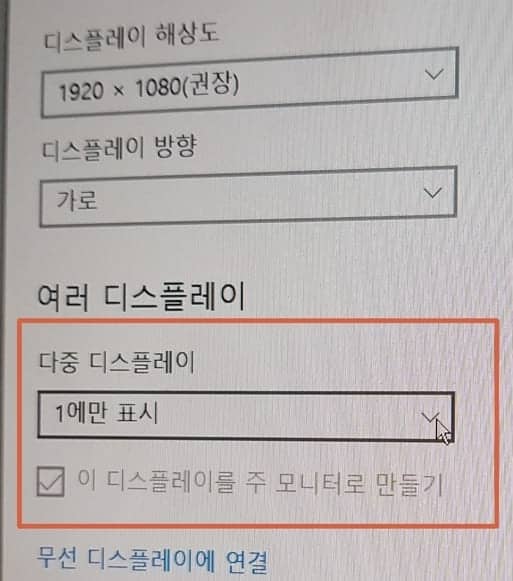
디스플레이 복제, 디스플레이 확장, 1에만 표시, 2에만 표시, 이렇게 설정할 수 있는데 먼저 2에만 표시를 선택해 봅니다.
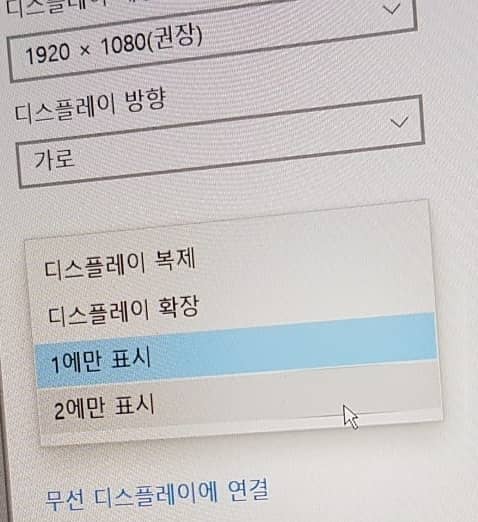
그럼 노트북 화면이 꺼지고 모니터 화면만 나오게 됩니다.
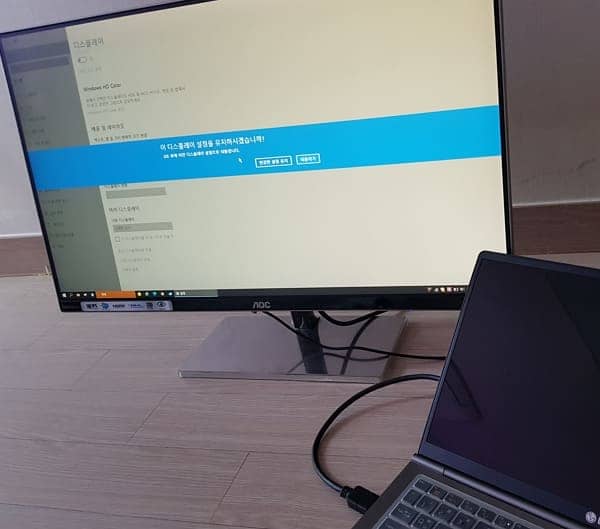
모니터 식별번호
모니터 화면에서 식별번호를 클릭해 보시면 2번으로 표시가 되죠. 노트북 화면 말고 모니터 화면 단독으로 사용하고 싶을 때 설정해서 사용하시면 됩니다.
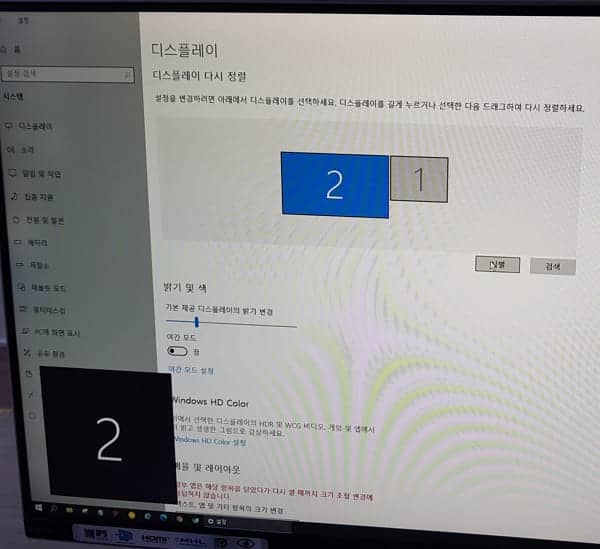
디스플레이 복제는 제목 그대로 노트북 화면과 모니터 화면이 복제되어서 같은 화면이 나오는 거죠. 개인적으로 사용할 일이 거의 없더군요.
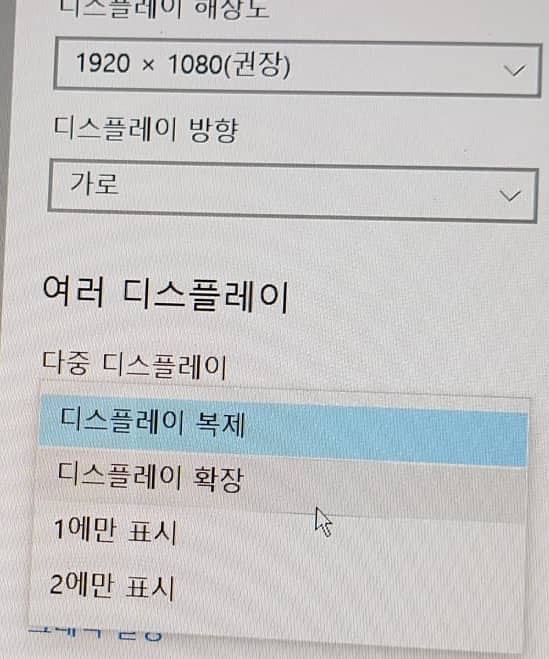
똑같은 두 화면이 나오죠.
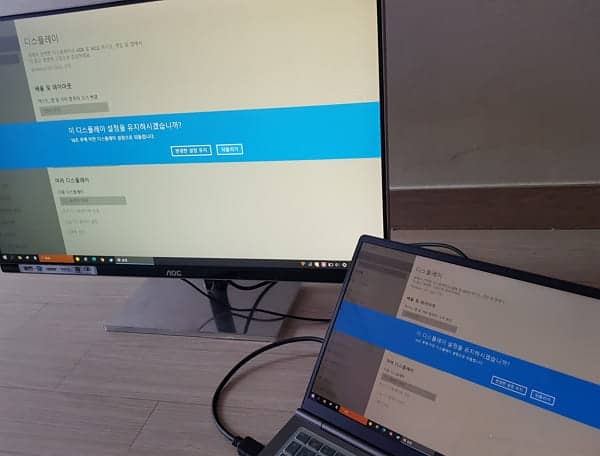
디스플레이 확장
다음은 디스플레이 확장입니다.
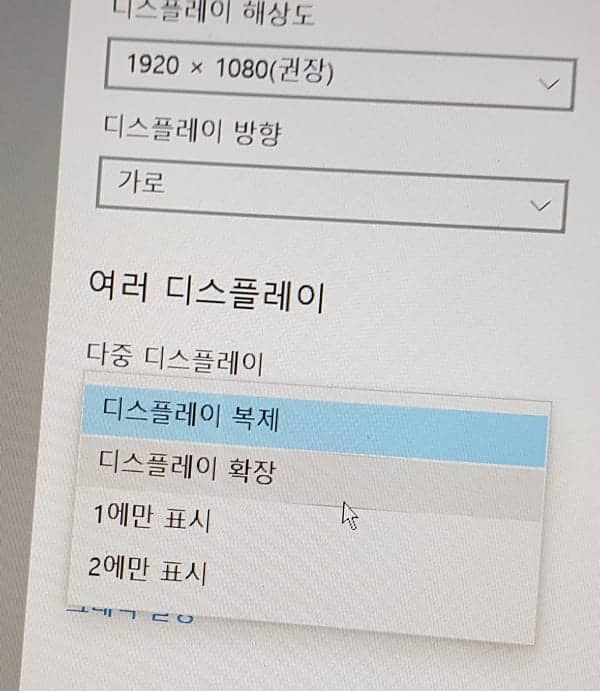
확장의 경우 노트북 화면을 메인으로 하고 모니터 화면을 확장시켜서 사용할 수 있습니다. 노트북에서 작업하다가 작업 창을 마우스로 드래그해서 모니터로 이동시킬 수 있습니다.
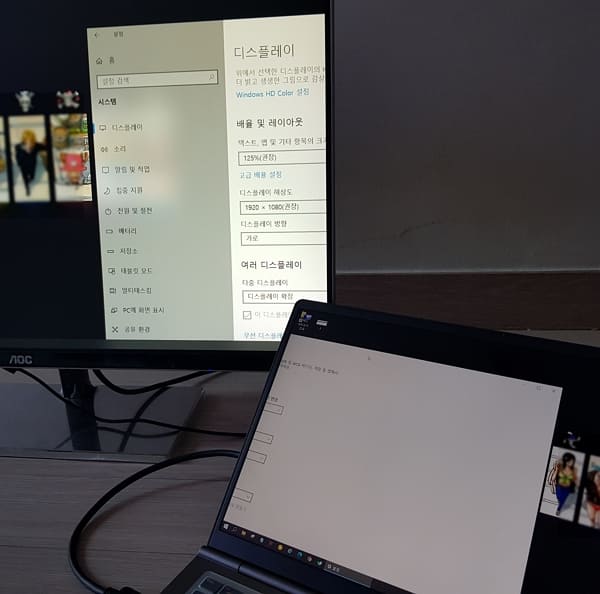
디스플레이 방향
그리고 디스플레이 방향이라고 있는데 가로, 세로, 가로(대칭 이동), 세로(대칭 이동)로 화면 방향을 조절할 수 있더라고요. 개인적으론 사용할 일이 별로 없더라고요.
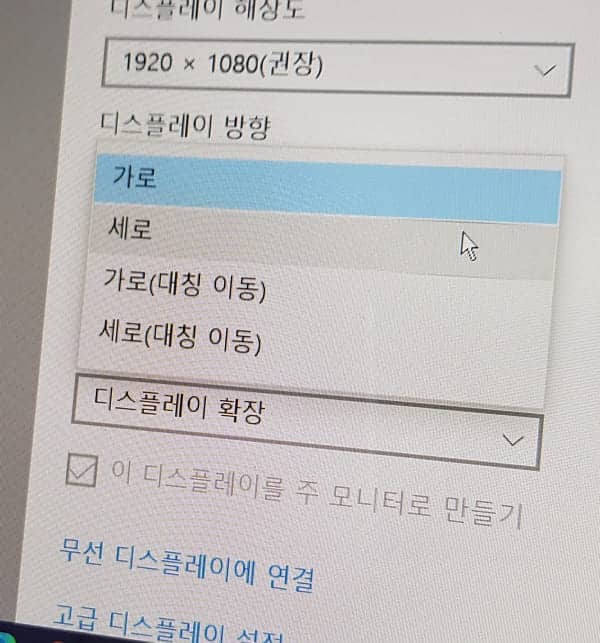
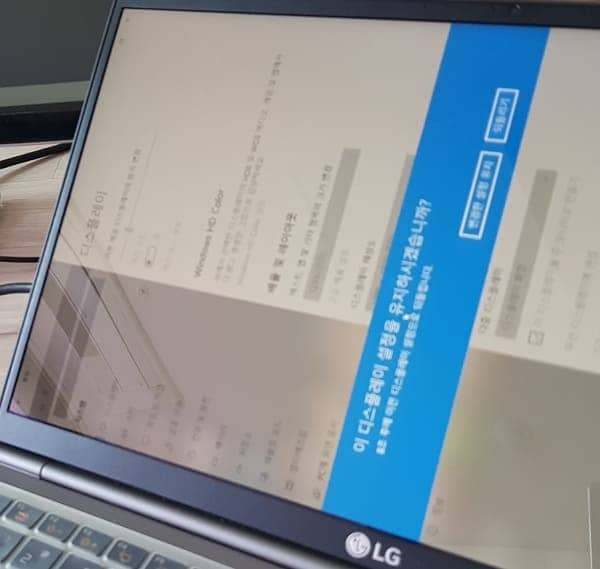
주 모니터로 만들기
아래쪽에 보시면 체크박스로 “이 디스플레이를 주 모니터로 만들기”가 있습니다.
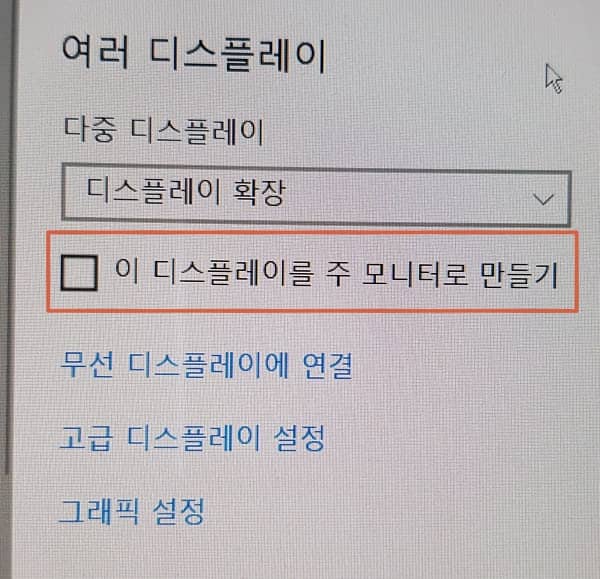
만약에 식별번호 “2” 즉 모니터를 주 모니터로 만들기를 체크하면 노트북에 있던 바탕화면 아이콘들이 모니터 쪽으로 옮겨가고 트레이 아이콘까지 식별 2에 표시가 됩니다. 모니터를 주 작업 용도로 사용하게끔 화면 환경이 바뀝니다.
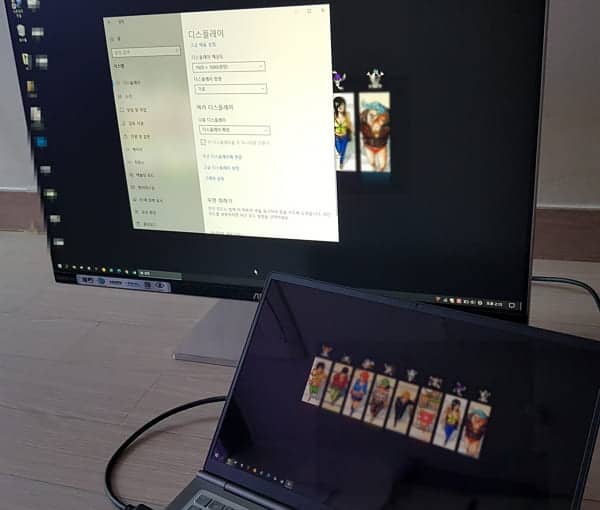
배율/레이아웃
디스플레이 식별번호를 클릭하시면 각각의 화면, 텍스트, 앱 및 기타 항목의 크기 변경, 디스플레이 해상도 등 배율 및 레이웃을 설정할 수 있습니다.
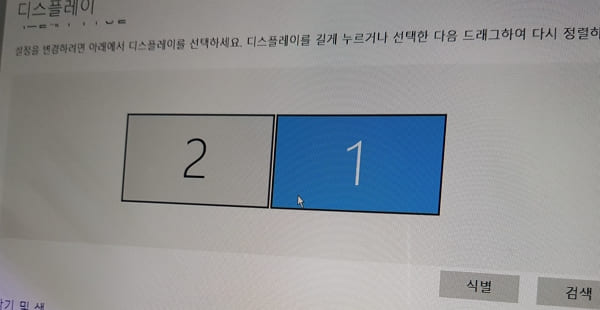
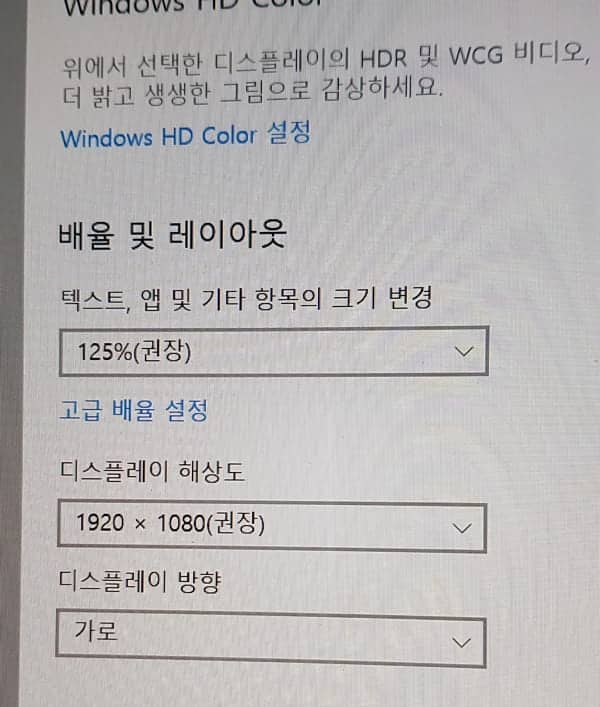
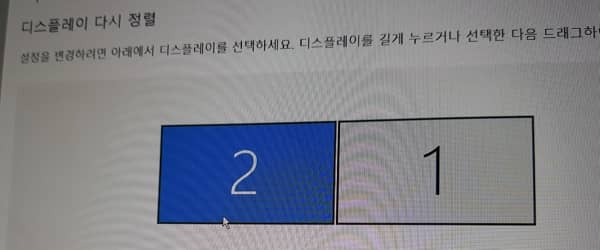
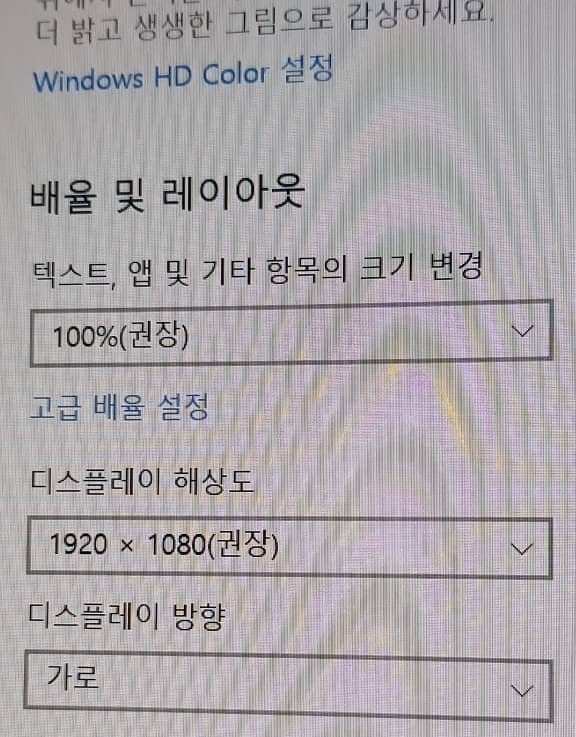
생각보다 간단히 연결 설정할 수 있는 부분입니다. 같은 방법으로 큰 tv에 연결해서 사용해도 됩니다. 특히나 고화질 영화 볼 때 60인치 이상 티비에 연결해서 보면 느낌이 다르겠죠. 아무튼 주로 노트북 화면은 끄고 모니터만 표시 설정해서 사용하거나 디스플레이 확장만 사용하게 되는 경우가 많은데 본인이 사용하려는 용도에 맞게끔 설정해놓고 사용하면 되겠습니다.
[관련글]
–노트북 전원이 안켜져요? 노트북 멈춤현상 해결 방법은